Cum pot utiliza ecranul de pe capac al lui Galaxy Z Fold2?
Poți experimenta un smartphone complet care încape într-o singură mână, cu designul său ergonomic, chiar și atunci când este pliat. Atunci când răspunzi la apeluri sau când faci selfie-uri, toate aplicațiile sunt ușor de manevrat cu un singur deget și sunt conectate fără probleme de la un ecran la altul.
Ce este Ecranul de pe capac?
Galaxy Z Fold2 a fost conceput pentru a încăpea bine într-o singură mână atunci când este pliat, astfel încât să-l poți utiliza în mod convenabil pentru a efectua apeluri, pentru a vizualiza mesaje sau pentru a naviga rapid pe internet. Lansează cu ușurință toate aplicațiile pe care dorești să le utilizezi pe Ecranul de pe capac. De asemenea, toate aplicațiile pot fi rulate pe Ecranul de pe capac cu vizualizare integrală.

① Telefon
② Mesaje
③ Internet
Următorul nivel de multi-tasking
Poți ține pasul cu multi-tasking-ul, deschizând până la 3 ferestre cu un control ușor al aspectului. Ecranul de pe capac acceptă 2 configurații de ferestre multiple (sus/jos). Aceasta înseamnă că aceleași 2 aplicații pot fi deschise în ferestre diferite, Instanțe multiple, după cum le numim noi.
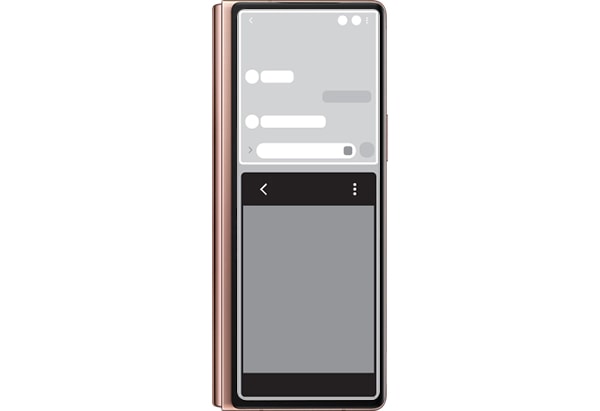
Notă: Aplicație care acceptă Instanțe multiple: Internet, Myfiles, Samsung Notes, MS Office (Aplicația disponibilă poate fi modificată)
Continuarea aplicațiilor de pe ecranul principal pe Ecranul de pe capac
Interfața cu utilizatorul a Galaxy Z Fold2 este optimizată nu numai pentru ecranul său principal interior, ci și pentru Ecranul de pe capac, astfel încât să poți utiliza cu ușurință toate aplicațiile cu o singură mână, chiar și atunci când dispozitivul este închis. În timp ce folosești Ecranul de pe capac pentru a vizualiza fotografii, videoclipuri, articole, hărți și multe altele, poți deschide Galaxy Z Fold2 pentru a prelua fără întreruperi lucruri de pe ecranul interior mai mare și invers. Pentru cazul opus, de la Ecranul principal la Ecranul de pe capac, setările implicite sunt Ecran dezactivat, fiind posibilă activarea Continuitate aplicații pe următoarele căi.
Pasul 1. Navighează la Setări > Atinge Afișaj.
Pasul 2. Atinge Continuare aplicații pe Ecranul de pe capac.
Pasul 3. Atinge comutatoarele aplicațiilor pe care dorești să le folosești în continuare pe ecranul de pe capac.
Notă:
- Atunci când pliezi dispozitivul în timp ce aplicația rulează în Ecranul principal, ecranul aplicației va apărea pe Ecranul de pe capac. Este posibil ca unele aplicații să nu accepte această funcție.
- Acesta este un fenomen care face ca textul să apară neclar și clar atunci când ecranul este comutat în timp ce utilizezi ecranul de pe capac. Este același lucru ca și în cazul Pliere anterior și este o funcționare normală, nereprezentând un defect al produsului.
- Deoarece Ecranul de pe capac acceptă doar 60 Hz, ecranul poate fi tremurat sau scuturat față de Ecranul principal de 120 Hz (setare implicită). Acest lucru se datorează diferențelor dintre specificațiile hardware de bază și nu reprezintă o problemă de software.
Utilizarea camerei cu Ecranul de pe capac
Poți realiza fotografii sau poți înregistra videoclipuri utilizând ecranul de pe capac în timp ce dispozitivul este fie complet pliat, fie nepliat.
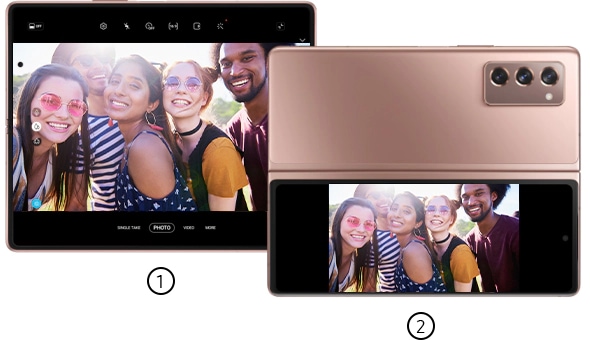
① Ecranul principal (Previzualizare1)
② Ecranul de pe capac (Previzualizare2)
Atunci când realizezi o fotografie sau o înregistrare video, pe ecranul de pe capac este afișată în același timp o previzualizare. Acest lucru le permite subiecților fotografiei/videoclipului să vadă cum ar arăta rezultatul în Previzualizare dublă.
Cum se utilizează ecranele de previzualizare dublă
Pasul 1. Pe ecranul de previzualizare, atinge pictograma „OPRIT”. Ecranul de pe capac se va activa.
Pasul 2. Atinge butonul Cameră pentru a realiza o fotografie sau atinge butonul Înregistrare pentru a înregistra un videoclip.
Notă: Această funcție este disponibilă numai la unele metode de fotografiere.
Realizează un selfie cu camera din spate de înaltă rezoluție, în timp ce verifici previzualizarea pe ecranul de pe capac. Ecranul principal va fi oprit în mod automat atunci când realizezi un selfie cu camera din spate.
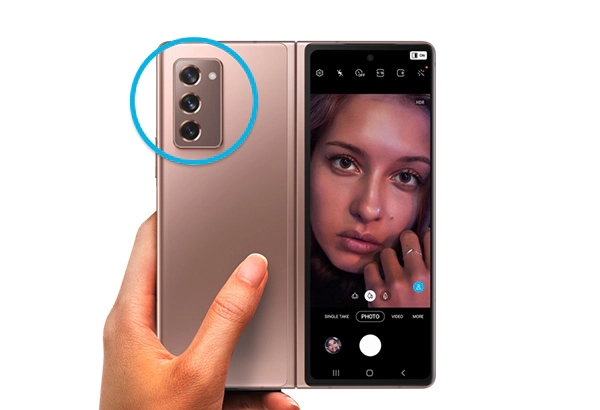
Cum se realizează o fotografie cu Selfie cu camera din spate
Pasul 1. Lansează aplicația Cameră pe Ecranul de pe capac.
Pasul 2. Atinge SELFIE.
Pasul 3. Depliază dispozitivul și orientează-te cu fața spre camera din spate.
Pasul 4. Atinge butonul Cameră pentru a realiza o fotografie sau atinge butonul Înregistrare pentru a înregistra un videoclip.
Notă: Această funcție este disponibilă numai la unele metode de fotografiere.
Cum să afișezi Ecranul de pornire în modul Peisaj
Pe Ecranul de pornire, atinge în mod continuu o zonă goală, atinge Setări ecran de pornire, apoi atinge comutatorul Rotire la modul peisaj pentru a-l activa. Rotește dispozitivul până când acesta devine orizontal, pentru a vizualiza ecranul în modul peisaj, iar vizualizarea în modul peisaj se aplică în mod automat pe Ecranul de pe capac.

Notă: În modul peisaj de pe Ecranul de pe capac, nu sunt disponibile fereastră multiplă și panou lateral.
Notă: Capturile de ecran și meniul dispozitivului pot varia în funcție de modelul acestuia și de versiunea software.
Vă mulţumim pentru apreciere!
Vă rugăm să răspundeţi tuturor întrebărilor.